多機能で使いやすい管理画面で
商品情報の管理、
カラー人気度などのデータ収集が可能
商品情報の管理、
カラー人気度などのデータ収集が可能
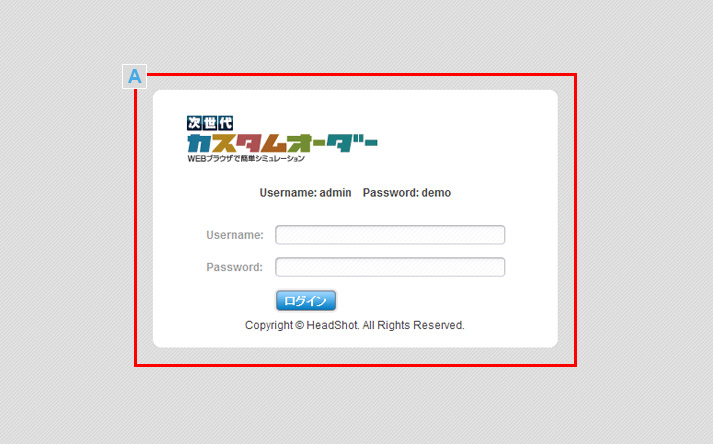
- ログイン情報 入力

作成したUsernameとPasswordでログインをします。デモサイトの場合、トップに記載されているUsername:admin、Password:demoでログインできます。
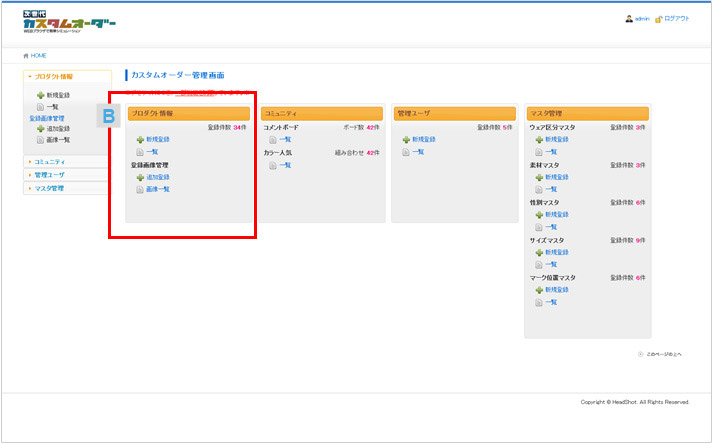
- プロダクト情報 新規登録

商品情報の新規登録を行うと、一覧ページで登録した商品が確認できます。シミュレーション画面にも登録した商品が反映されます。この時点で新規登録した商品はカラー情報などは持っていません。カスタマイズページで色情報などを設定する必要があります。
- プロダクト情報 一覧表示・検索・編集・削除

登録した商品の商品名、商品区分、価格、画像、表示順、コメントなど詳細を表示でき、削除ができます。
- 登録画像管理 追加登録

シミュレーション用画像とプロダクト画像(シミュレーション画面、シミュレーション商品を選ぶボタンで使われる画像)のアップロードをします。アップした画像はプロダクト情報の新規登録画面から選べます。
- 登録画像管理 一覧表示・削除

アップロードしたプロダクト画像、シミュレーション用画像の確認ができます。画像下についている削除ボタンでアップロードした画像の削除ができます。
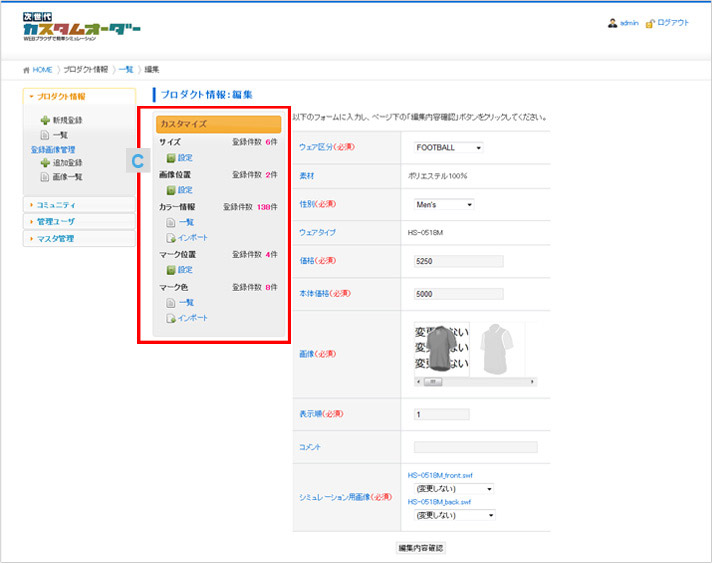
- サイズ 設定

登録した商品にサイズ情報を設定します。必要なサイズ情報を追加登録する場合はサイズマスタから登録ができます。
- 画像位置 設定

登録した商品に画像位置情報を設定します。
- カラー情報 新規登録

登録した商品のカラー情報を新規登録します。既にカラー情報が登録されてる商品の場合、「一覧」と表示されます。
- カラー情報 インポート

カラー情報一覧画面で他の商品のエクスポートしたカラー情報のCSVファイルなどがインポートできます。
- 名前・チーム名の挿入位置 設定

登録した商品に名前・チーム名を入れる位置情報を設定します。
- 名前・チーム名のカラー 新規登録

登録した商品に名前・チーム名のカラー情報を新規登録します。既にカラー情報が登録されてる商品の場合、「一覧」と表示されます。
- 名前・チーム名のカラー インポート

名前・チーム名のカラー 一覧画面で他の商品のエクスポートしたカラー情報のCSVファイルなどがインポートできます。
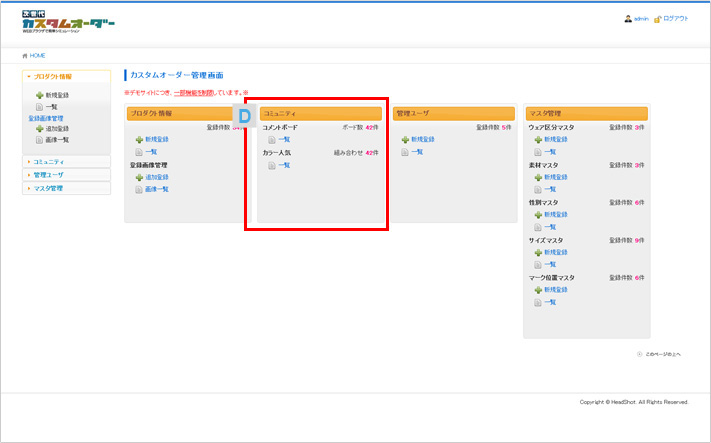
- コメントボード 一覧

ユーザが作成したコメントボードを10件づつ一覧表示ができます。また、ボード名、メールアドレス、タイトルで絞り込み検索を行えます。
- カラー人気 一覧

人気のカラーを一覧表示できます。また、人気度、送信数、ウェアタイプ名、カラーコード名の順で並べ替えできます。表示件数は10、20、50、100件と切り替えができます。ウェアタイプでの絞込み検索ができます。
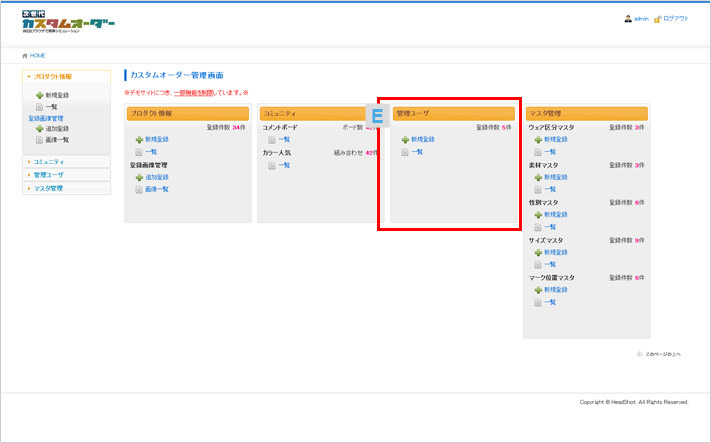
- 管理ユーザ 新規登録

管理ユーザの新規登録をします。登録したユーザIDとパスワードでログインができるようになります。
- 管理ユーザ 一覧表示・検索・編集・削除

現在登録されている管理ユーザを一覧表示、編集、削除できます。また、権限の種類で絞込み検索ができます。
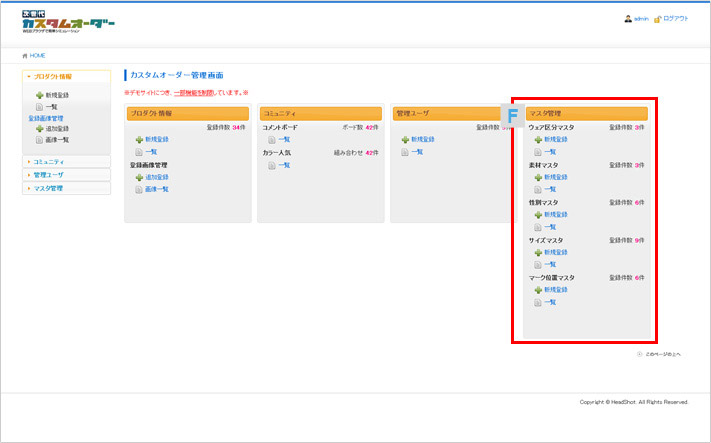
- ウェア区分マスタ 新規登録

ウェア区分を新規登録します。プロダクト情報の新規登録で追加したウェア区分が選択できます。
- ウェア区分マスタ 一覧表示・編集・削除

登録したウェア区分を確認でき、編集と削除ができます。
- 素材マスタ 新規登録

素材を新規登録します。プロダクト情報の新規登録で追加した素材が選択できます。
- 素材マスタ 一覧表示・検索・編集・削除

登録した素材を確認でき、編集と削除ができます。
- 性別マスタ 新規登録

性別を新規登録します。プロダクト情報の新規登録で追加した性別が選択できます。
- 性別マスタ 一覧表示・編集・削除

登録した性別を確認でき、編集と削除ができます。
- サイズマスタ 新規登録

サイズを新規登録します。プロダクト情報の新規登録で追加したサイズが選択できます。
- サイズマスタ 一覧表示・編集・削除

登録したサイズを確認でき、編集と削除ができます。
- マーク位置マスタ 新規登録

マーク位置を新規登録します。プロダクト情報の新規登録で追加したマーク位置が選択できます。
- マーク位置マスタ 一覧表示・編集・削除

登録したマーク位置を確認でき、編集と削除ができます。
【画面表示について】
※ 「プロダクト情報」や「カスタマイズ」の商品名、商品区分、価格、画像、表示順、シミュレーション画像などの名称は、
実際に販売する商品に関連した名称に変更できます。
※ 「マスタ管理」のウェア区分マスタ、素材マスタ、性別マスタ、サイズマスタ、マーク位置マスタなどの名称はデモサイトのスポーツウェアのものになります。
実際に販売する商品に関連した名称に変更できます。

